כיצד למחוק קובץ בטרמינל ב-Mac שלך
מה צריך לדעת
- בחלון Finder, עבור אל יישומים > כלי עזר, הקלד rm, רווח, גרור את הקובץ לחלון המסוף ולחץ להיכנס.
- אפשר גם ללחוץ פקודה+מֶרחָב כדי לפתוח את Spotlight, הקלד מָסוֹף, ולחץ להיכנס כדי לגשת לחלון המסוף.
במדריך זה, אנו מראים לך כיצד למחוק קובץ בטרמינל במחשבי Mac עם macOS ו-OS X Lion (10.7) ואילך.
מה זה טרמינל?
מָסוֹף היא אפליקציה שמגיעה עם כל מק. זו דרך להשתמש בשורת הפקודה ב-Mac. זה מאפשר לך לשנות הגדרות, קבצים ותכונות אחרות מעבר למה שזמין בממשק המשתמש הגרפי (ממשק משתמש). שורת הפקודה מציעה לך שליטה מלאה על ה-Mac שלך, מבפנים החוצה.
למה כדאי להשתמש בטרמינל? הנה כמה מהיתרונות המרכזיים של השימוש בטרמינל עבור Mac:
- זה נכון ליוניקס:משתמשי מק שמגיעים יוניקס ימצא את טרמינל קל יותר לשימוש בשל הדמיון שלו.
- זה מאפשר לך לבטל את הנעילה של כל הגדרות ההעדפות: כל מה שאתה יכול להתאים אישית ניתן לביטול הנעילה באמצעות טרמינל, אפילו דברים שאין לך גישה אליהם דרך ה-GUI.
- זה מקטין את הקליקים: רוצה להעביר את כל הקבצים שלך מתיקיה אחת לאחרת? כמה שניות של הקלדה בטרמינל זה כל מה שאתה צריך, לעומת הזמן והלחיצות שנדרש כדי להעביר קבצים באופן ידני.
- זה עוזר לך להסיר קבצים בקלות: אם אתה רוצה להסיר קובץ מה-Mac שלך לנצח, אתה יכול לדלג על האשפה ולהשתמש במסוף. זה מהיר, לוקח רק כמה שניות.
הטרמינל הוא מקום מסוכן אם אתה חסר ניסיון בשורת הפקודה. לפני שתיכנס לטרמינל, הכר את הפקודות הבסיסיות. פקודה אחת שגויה עלולה להזיק למערכת שלך.
כיצד למחוק קובץ בטרמינל ב-Mac שלך
בין אם אתה מתמודד עם קובץ בעייתי שמסרב לעזוב את ה-Mac שלך או שאתה רוצה למחוק קבצים מרובים במהירות, Terminal עושה את זה מהיר וקל. כך:
-
נווט אל טרמינל ב-Mac על ידי פתיחת חלון Finder ובחירה יישומים > כלי עזר.
אפשר גם ללחוץ פקודה+מֶרחָב כדי לפתוח את Spotlight. לאחר מכן, הקלד מָסוֹף ולחץ על להיכנס מַפְתֵחַ.
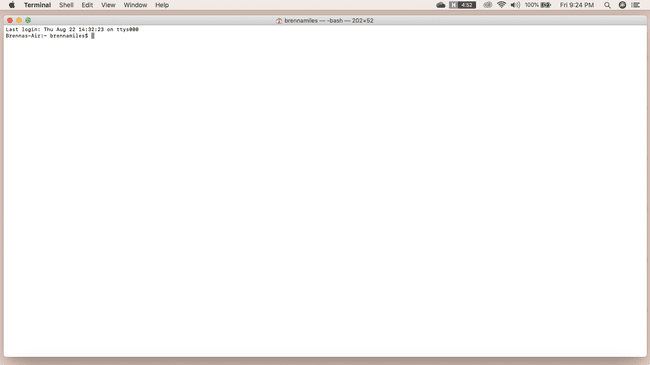
-
בחלון המסוף, הקלד rm וחלל. לאחר מכן, גרור את הקובץ שברצונך למחוק אל חלון המסוף.

-
ללחוץ להיכנס,והקובץ נעלם לנצח.
רוצה ללכת מהר יותר? הסר את הקובץ על ידי הזנת הנתיב לקובץ לתוך המסוף, ללא גרירה ושחרור.
הנה לך. רתום את הכוח החדש שלך למחיקת קבצים בקלות, אך זכור להשתמש בו בזהירות.
